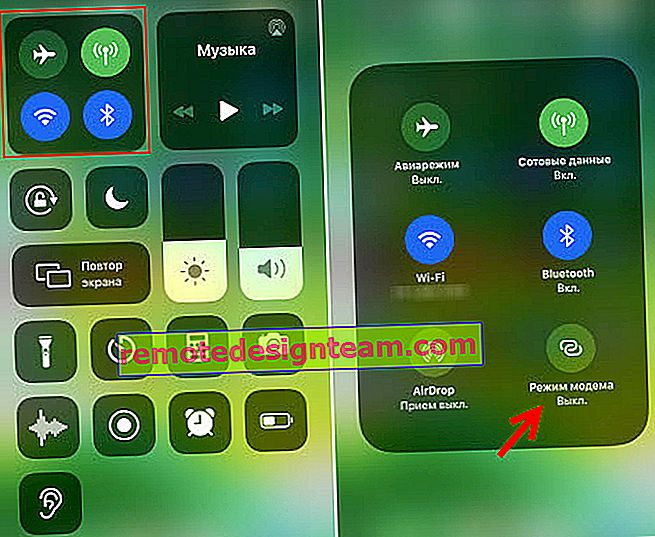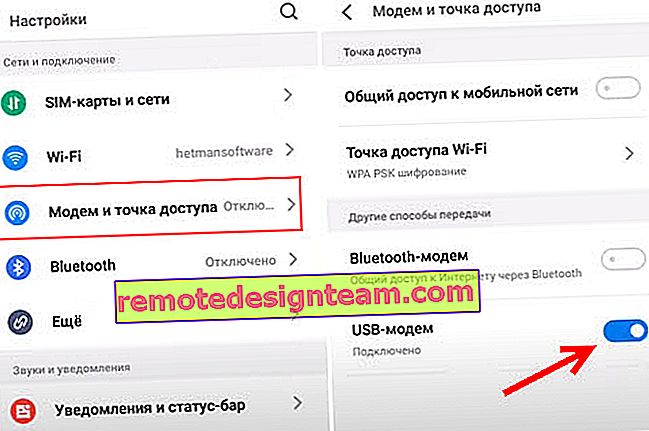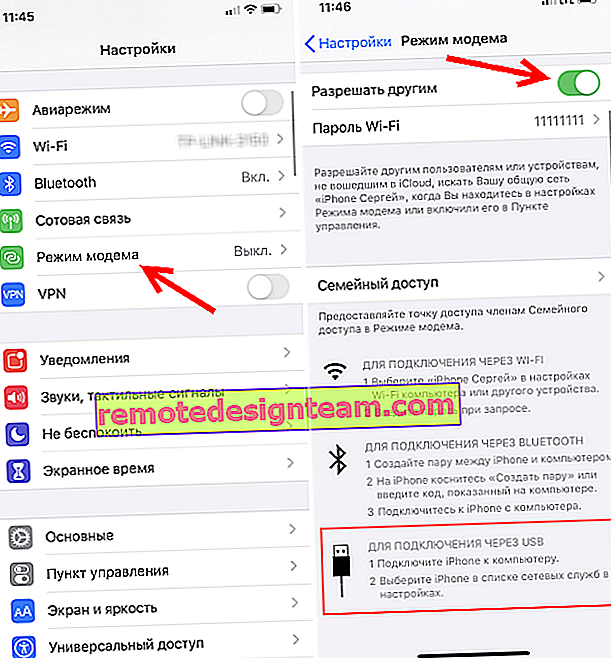Як роздати інтернет з телефону на комп'ютер, телефон, планшет, телевізор, ноутбук?
Сучасний телефон настільки універсальний пристрій, що без проблем може виступати в ролі роутера або модему. З телефону можна роздати інтернет на інші пристрої: на телефон, планшет, комп'ютер, ноутбук, телевізор, ігрову приставку і т. Д. Є три способи організувати роздачу інтернету: по Wi-Fi, через USB кабель, і по Bluetooth. Всі три способи доступні на телефонах з операційною системою Android, і на iPhone. З телефону можна поділитися мобільним інтернетом 2G / 3G / 4G (LTE), доступ до якого надає наш мобільний оператор.
Перш ніж перейти до покрокової інструкції, я хочу звернути вашу увагу на наступні моменти:
- Багато операторів блокують роздачу інтернету на інші пристрої. Тобто мобільним інтернетом на телефоні можна користуватися без обмежень, а роздавати на інші пристрої не можна. Або на певних умовах: за додаткову плату, тільки певний обсяг даних і т. Д. Все залежить від оператора і тарифного плата (потрібно детально вивчати умови). Такі обмеження є у МТС, YOTA, Білайн, Tele2 і т. Д. Якщо раніше ця заборона обходили простою зміною значення TTL, то в 2020 році оператори почали застосовувати більш серйозний захист. Ми ще повернемося до цього в кінці статті.
- Найчастіше інтернетом з телефону діляться по Wi-Fi. Так як практично всі пристрої можуть підключатися до Wi-Fi мережі. Це самий простий і швидкий спосіб.
- При роздачі інтернету з Android на комп'ютер по кабелю, телефон може використовувати не тільки мобільний інтернет, але і Wi-Fi з'єднання. Працювати як приймач Wi-Fi.
- Роздати інтернет на телевізор можна тільки по Wi-Fi (при цьому в телевізорі повинен бути Wi-Fi). За Bluetooth і USB кабелю не вийде.
- До точки доступу на телефоні можна підключити обмежена кількість клієнтів. Зазвичай це близько 10 пристроїв.
- Немає необхідності використовувати для цього сторонні програми. Всі функції вбудовані в операційній системі Android і iOS.
- Мобільний інтернет на телефоні повинен бути включений і він повинен працювати.
Зміст статті:
- За Wi-Fi (настройка точки доступу)
- на Android
- на iPhone
- Через USB кабель
- Android в якості USB модему
- iPhone в якості USB модему
- за Bluetooth
- додаткова інформація
- З телефону на телефон або планшет
- З телефону на комп'ютер або ноутбук
- З телефону на телевізор
- З телефону на роутер
- При роздачі є обмеження, низька швидкість, без доступу до інтернету
За Wi-Fi (настройка точки доступу)
Як я вже писав вище, це один з найпростіших і популярних способів. Ми просто запускаємо на телефоні точку доступу і він починає роздавати Wi-Fi. До цієї бездротової мережі підключаємо інші пристрої і отримуємо доступ до інтернету. Підходить для роздачі інтернету практично на будь-який телефон, ноутбук і т. Д. По суті, телефон починає працювати як роутер.
на Android
Залежно від виробника, версії Android і встановленої оболонки, дії на вашому пристрої можуть трохи відрізнятися.
- Потрібно зайти в налаштування. Це можна зробити через іконку на робочому столі, або відкривши шторку з повідомленнями і швидкими налаштуваннями. Там же можна знайти окрему кнопку для швидкого запуску точки доступу в подальшому.
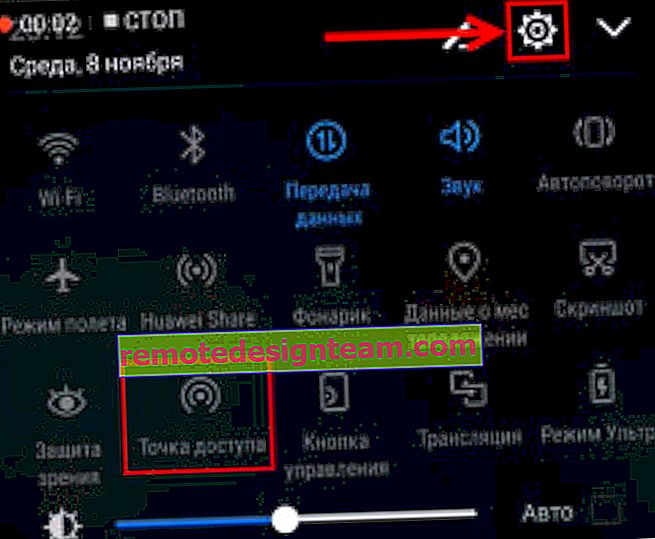
- В налаштуваннях потрібно натиснути на вкладку "Ще" чи "Модем і точка доступу".
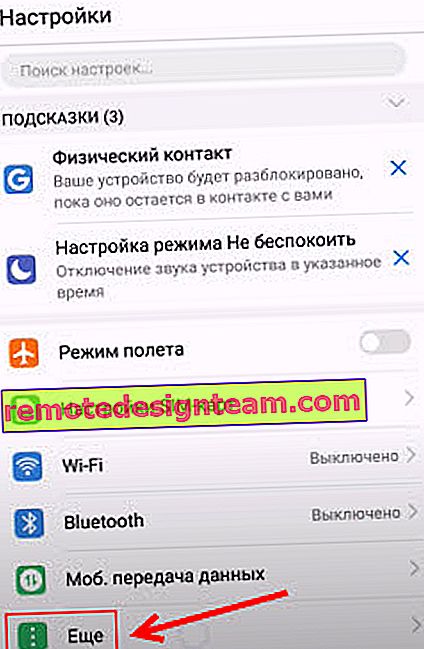
- Переходимо в "Режим модема" - "Точка доступу Wi-Fi".

- Відразу рекомендую перейти в "Налаштування точки доступу Wi-Fi" щоб змінити ім'я мережі і пароль. Ім'я мережі можна залишити стандартне. Тип шифрування потрібно поставити WPA2-PSK. Задайте пароль, який буде використовуватися для підключення до цієї Wi-Fi мережі.
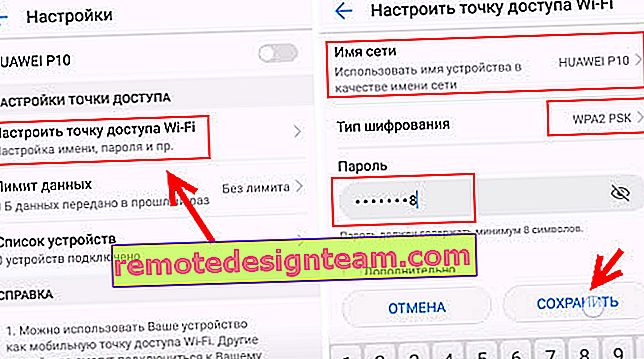
- Можна включати точку доступу.

- Телефон почне роздавати Wi-Fi мережу, до якої ви можете підключити свої пристрої використовуючи встановлений пароль. Підключення пристрою будуть відображатися в списку підключених пристроїв на телефоні. Так само в налаштуваннях можна встановити ліміт даних, які можна передати на інші пристрої через точку доступу. Якщо ви роздаєте з телефону на телефон, то просто включіть Wi-Fi, виберіть мережу зі списку, введіть пароль і підключення буде встановлено.
Стаття по темі: як роздати інтернет зі смартфона Samsung (Android 7.0) по Wi-Fi.
на iPhone
- Відкриваємо налаштування і переходимо в "Режим модема".
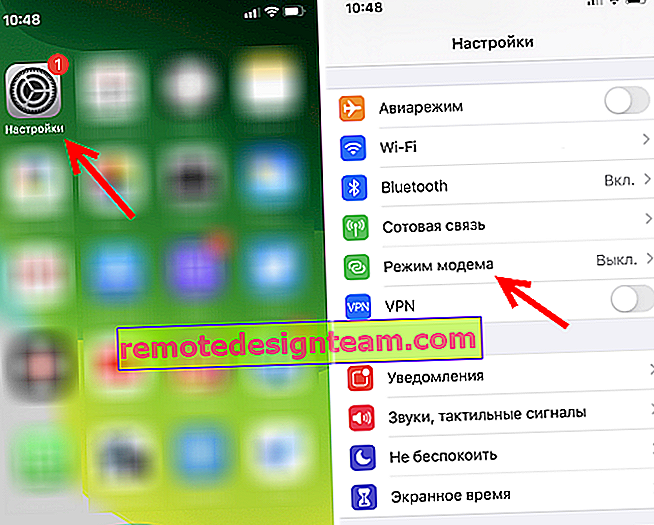
- Налаштувань точки доступу на айФоні не багато. Натиснувши на "Пароль Wi-Fi" можна змінити пароль. Усе.
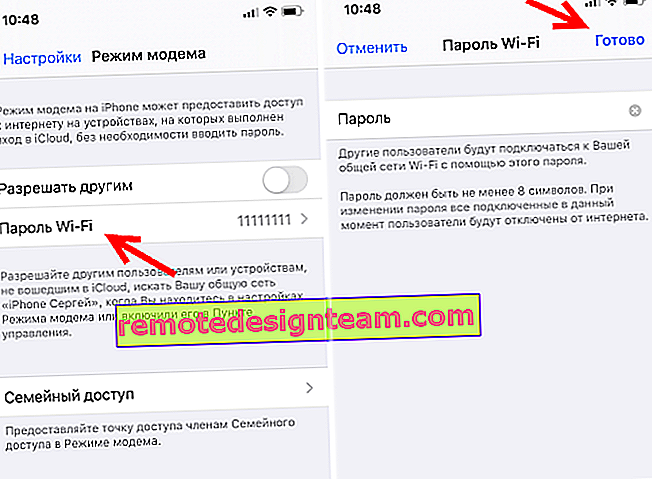
- Щоб запустити точку доступу Wi-Fi, просто переводимо повзунок навпроти "Вирішувати іншим" в положення Вкл.
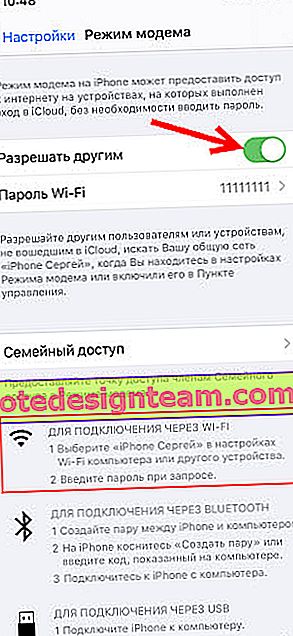 Зверніть увагу на інструкцію для підключення інших пристроїв через Wi-Fi. Мережа буде називатися "iPhone ...".
Зверніть увагу на інструкцію для підключення інших пристроїв через Wi-Fi. Мережа буде називатися "iPhone ...". - Можна так само використовувати швидкий запуск режиму модему.
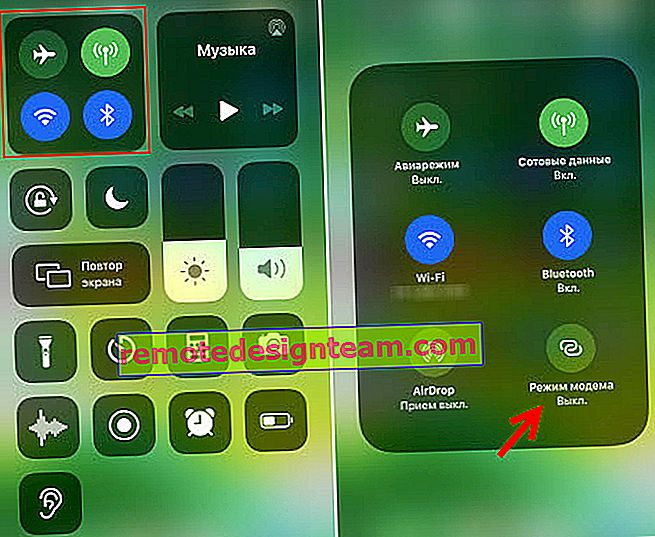
- Не забувайте відключати даний режим, коли ви їм не користуєтесь. Так само телефон бажано ставити на зарядку. Коли Айфон працює в режимі модему, то батарея сідає досить швидко.
Роздача інтернету з телефону по USB
Найчастіше цей спосіб використовують для того, щоб поділитися інтернетом з ПК. Так як на стаціонарних комп'ютерах зазвичай немає Wi-Fi приймача, і до точки доступу телефону їх не підключити.

C телефону на Android по USB можна роздати інтернет тільки на комп'ютери з Windows 10, Windows 8, Windows 7, XP. На Mac з Андроїда по кабелю роздати не вийде. А ось з iPhone можна поділиться інтернетом по USB як з комп'ютерами на Windows, так і на Mac OS.
Телефон на Android може бути підключений до Wi-Fi мережі і отримувати інтернет через неї, а не від стільникового оператора. Працювати як Wi-Fi приймач. Якщо на телефоні є активне Wi-Fi з'єднання, то спробуйте відключити мобільний інтернет.Android в якості USB модему
- Підключіть телефон до комп'ютера за допомогою USB кабелю.
- Заходимо в настройки, в розділ "Модем і точка доступу" або "Ще" - "Режим модема". Активуємо пункт "USB-модем".
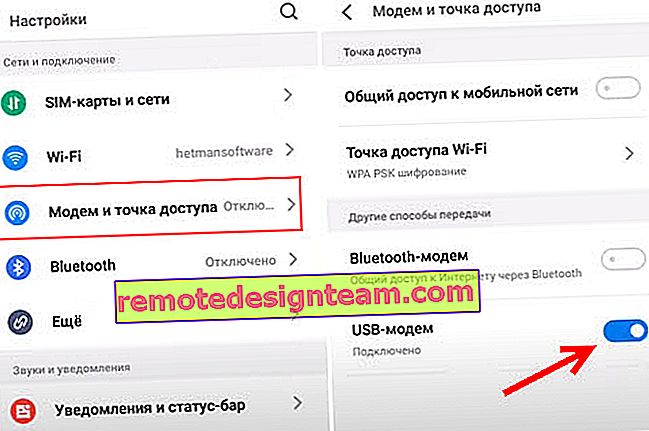
- На комп'ютері повинен з'явитися доступ до інтернету. У вікні мережеві підключення з'явиться окремий адаптер (Remote NDIS based Internet Sharing).
Більш докладна інструкція:
- Телефон на Android як модем для комп'ютера через USB кабель
- Телефон на Android як Wi-Fi адаптер для комп'ютера
iPhone в якості USB модему
- Підключаємо Айфон за допомогою USB кабелю до комп'ютера.
- В налаштуваннях, в розділі "Режим модема" активуємо пункт "Дозволити іншим".
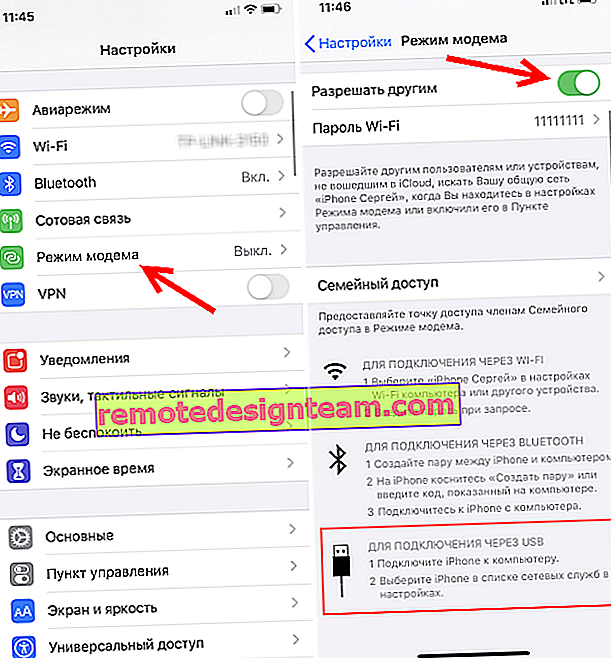
- Після настройки на комп'ютері з'явиться активне підключення до інтернету.
- Якщо не спрацює, то встановіть на комп'ютер iTunes, перезавантажте його і спробуйте підключити заново.
Більше інформації про налаштування цієї функції на айФоні є в цій статті.
за Bluetooth
Навіть не знаю, чи є сенс налаштовувати підключення по Блютуз між пристроями, якщо можна використовувати Wi-Fi, або кабель. Це напевно самий складний і найбільш проблемний спосіб.
- Потрібно створити пару між телефоном і комп'ютером. Підключити телефон до комп'ютера через Bluetooth.
- В налаштуваннях телефону включити режим модему (Bluetooth-модем).
Увімкніть Bluetooth на телефоні (можливо, в настройках потрібно включити режим виявлення). Запустіть на комп'ютері пошук Bluetooth пристроїв і виберіть свій телефон. Швидше за все для створення пари потрібно буде підтвердити, або ввести код на одному з пристроїв.
Коли пристрої будуть з'єднані, потрібно в настройках активувати режим "Bluetooth-модем". Це на Android.

На iPhone просто активуємо режим модему перемикачем біля "Вирішувати іншим".

Більш докладно про це я писав у статті режим модему на iPhone і iPad. Як роздати інтернет з iPhone по Wi-Fi, USB і Bluetooth.
додаткова інформація
Думаю, не зайвою буде інформація по конкретних пристроїв, для яких налаштовується роздача інтернет зі смартфона. Там по кожному пристрою є певні моменти, про які потрібно знати.
Так само не потрібно забувати, що телефон, це не роутер. І він не може забезпечити таку ж швидкість, стабільність підключення і функціонал. Я не рекомендую використовувати телефон як модем на постійній основі. Краще встановити звичайний, стаціонарний роутер. Якщо немає можливості провести кабельний інтернет, то можна купити USB модем і роутера, і підключиться до тієї ж YOTA, МТС, Білайн і т. Д.
З телефону на телефон або планшет
Не рідко бувають ситуації, коли потрібно роздати інтернет з телефону на телефон. Наприклад, коли на іншому телефоні немає мережі, він не оплачений, закінчився трафік за тарифом і т. Д. Або на планшет, який зазвичай може підключатися до інтернету тільки по Wi-Fi.

Потрібно просто запустити точку доступу Wi-Fi на телефоні (по інструкції вище) і підключити до цієї Wi-Fi мережі інший телефон або планшет. Можна підключити кілька пристроїв. Один телефон роздає - інший приймає. Все просто.
З телефону на комп'ютер або ноутбук
Якщо ви плануєте роздавати інтернет з телефону на ПК або ноутбук, то зробити це можна трьома способами: по Wi-Fi, USB і Bluetooth. Вище в статті є докладна інструкція. Якщо у вас ноутбук, або стаціонарний комп'ютер з Wi-Fi, то я раджу використовувати саме Wi-Fi. Це самий простий і зручний варіант. Якщо Wi-Fi на комп'ютері не працює, або його немає, то виконайте з'єднання по USB. Ну і в крайньому випадку можна спробувати поділитися інтернетом по Bluetooth.

Що стосується саме ПК, то Wi-Fi приймач там може бути вбудований в материнську плату. Рекомендую подивитися її технічні характеристики. Якщо вбудованого Wi-Fi немає, то можна використовувати USB Wi-Fi адаптер.
З телефону на телевізор
Власники Smart TV телевізорів з Wi-Fi можуть без проблем налаштувати роздачу інтернету з телефону на телевізор. Все максимально просто: на смартфоні запускаємо точку доступу Wi-Fi і підключаємо до неї телевізор. Якщо не знає як виконати підключення телевізора до бездротової мережі, то можете подивитися інструкції на нашому сайті. Скористайтеся пошуком по сайту, або дивіться в розділі "Телевізори Smart TV".

За USB кабелю і по Bluetooth підключити телевізор не вийде.
З телефону на роутер
І навіть так можна! Наприклад, я якось роздавав інтернет зі свого телефону на роутер TP-Link. На телефоні (у мене був на Android) запускав роздачу Wi-Fi і до цієї мережі підключав роутер в режимі WDS (бездротового мосту). Практично в кожному роутере є режим WDS, підсилювача Wi-Fi сигналу, приймача і т. Д., Який дозволяє підключати роутер до Wi-Fi мережі телефону. У звичайного роутера радіус дії Wi-Fi мережі набагато більше, ніж у телефону.
Роутер отримує інтернет від телефону і роздає його на інші пристрої по Wi-Fi і з мережевого кабелю (можна підключити той же ПК, телевізор, приставку).
На нашому сайті є інструкції по налаштуванню багатьох роутерів в цьому режимі роботи. Для TP-Link, D-Link, ASUS, Zyxel Keenetic і т. Д. Шукайте через пошук по сайту, або запитуйте в коментарях, дам посилання.
При роздачі є обмеження, низька швидкість, без доступу до інтернету
Буває, що ми налаштували роздачу інтернету, на телефоні все працює, підключили інші пристрої, але інтернет на них не працює. Або працює, але дуже повільно, низька швидкість. А може працює тільки деякий час, після чого з'являється повідомлення "без доступу до інтернету". Буває, що приходить СМС від оператора, з інформацією про списання певної суми, або про те, що закінчується ліміт трафіку.
Все це може бути з різних причин. Наприклад, низька швидкість через те, що у вас телефон не ловить навіть 3G, а використовує мережу 2G. Або "без доступу до інтернету" на тому ж комп'ютері через якихось неполадок в Windows (в такому випадку спробуйте на інший комп'ютер роздати). Але найчастіше причина в обмеженнях з боку оператора мобільного зв'язку.
Я писав про це на самому початку статті. Дійсно, зараз практично всі оператори, практично на всіх тарифних планах або повністю забороняють своїм абонентам роздавати інтернет на інші пристрої, або ж обмежують цю можливість, або знімають за це додаткову плату. Навіть на безлімітних тарифах. Я про це вже розповідав в окремій статті: не працює інтернет при роздачі з телефону.
Якщо це ваш випадок, то варіантів небагато:
- Чи погодиться на умови оператора (зазвичай це додаткова плата).
- Чи не роздавати інтернет зі свого смартфона. Або змінити тариф на інший, де це дозволено робити.
- Використовувати різноманітні способи для обходу блокування. Актуальні рішення можете знайти в коментарях до статті за посиланням вище. Тільки якщо раніше обійти ці обмеження було не складно, то в 2020 році той же МТС почав застосовувати більш серйозні технологи для визначення "порушників". Крім TTL вони відстежують по запитах, які надходять з підключених вами пристроїв. Наприклад, коли оновлюється Windows, антивірус, або інші програми. Йдуть запити, яких бути не повинно при використанні підключення до інтернету тільки на телефоні.
Чекаю ваших повідомлень в коментарях! Задавайте питання, і звичайно ж діліться своїм досвідом!
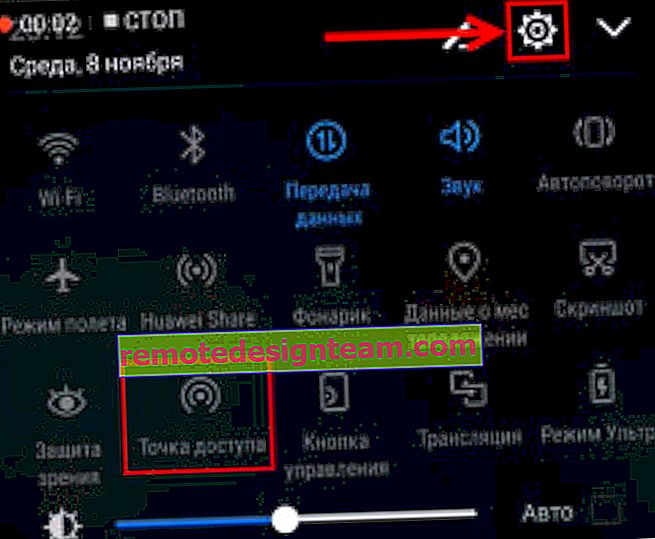
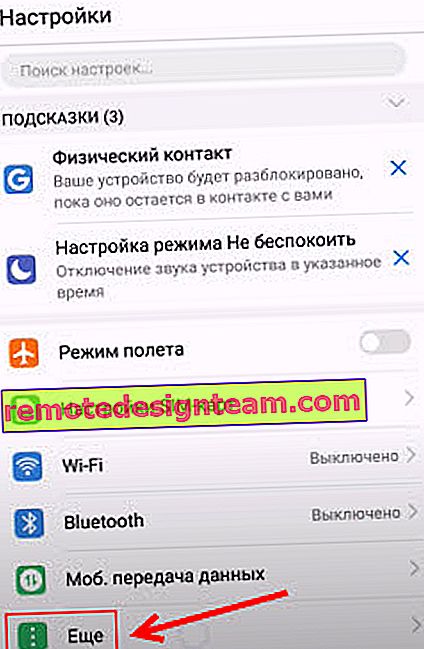

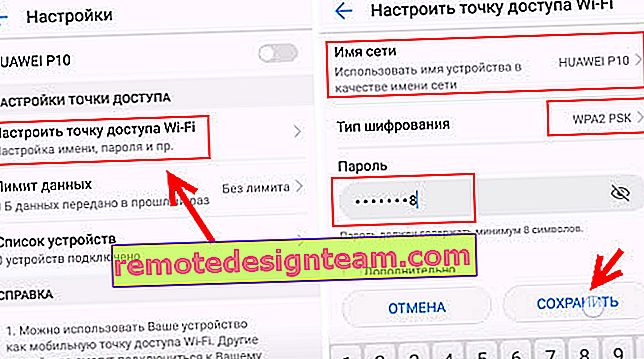

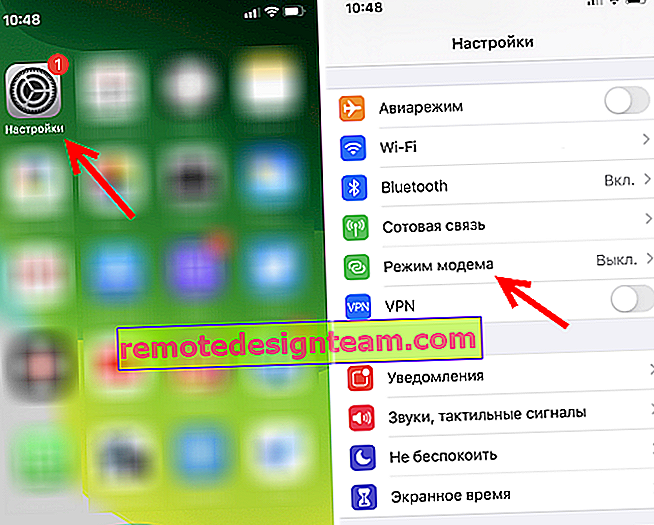
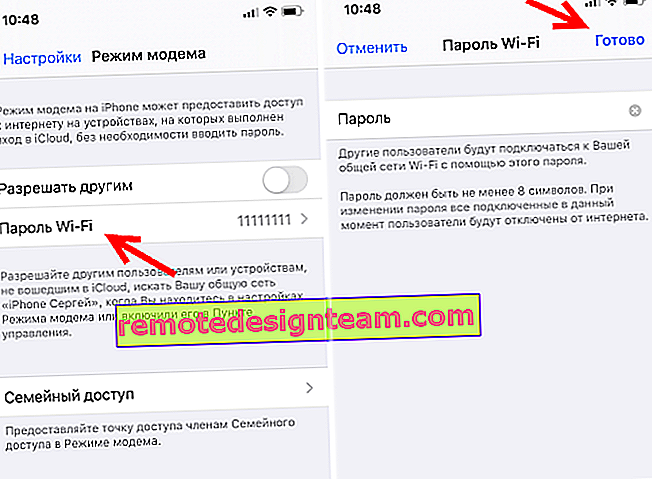
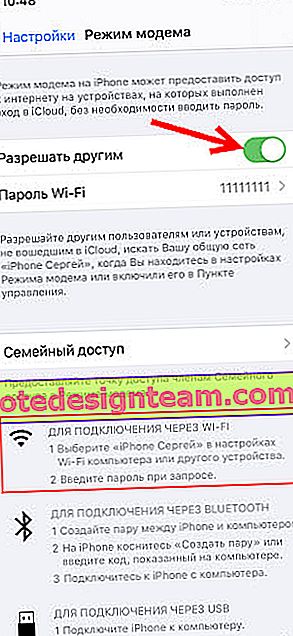 Зверніть увагу на інструкцію для підключення інших пристроїв через Wi-Fi. Мережа буде називатися "iPhone ...".
Зверніть увагу на інструкцію для підключення інших пристроїв через Wi-Fi. Мережа буде називатися "iPhone ...".